はじめての方へ
| ・ |
STEP1
サービス概要 |
 |
 |
| ・ |
STEP2
機能紹介 |
 |
 |
| ・ |
STEP3
利用者登録 |
|
 |
| オンライン・フランクリン・プランナーは、紙のフランクリン・プランナーの使い勝手を再現し、さらにデジタルならではの機能を追加しています。以下の画面内の名称をクリックすると詳しい機能をご覧になれます。 |
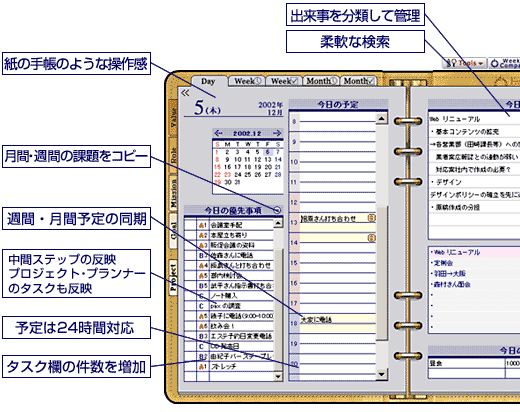 |
 「デイリーページ」全体表示 「デイリーページ」全体表示 |
| ■紙の手帳のような操作感 |
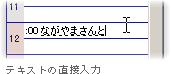 |
記入欄にはキーボードで文字を直接入力できます。ページをめくるには、ページの端にある<< や >> をクリックします。リフィルの切り替えにタブをクリックするのも、紙の手帳の通りです。
初めて開いた時から迷わず操作できます! |
| ▲TOP |
| ■「中間ステップ」が「今日の優先事項」に反映 |
 |
今日の優先事項の欄には、今日やるべきこと/やりたいことを記入します。「目標」ページで記入した「中間ステップ」も「今日の優先事項」欄に赤字で表示されます。
紙のように書き写す必要はありません! |
| ▲TOP |
| ■月間・週間の課題をコピー |
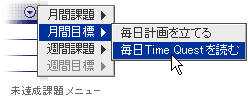 |
 アイコンをクリックすると、まだ達成していない月間・週間の課題がメニューとして表示されます。メニューから課題を選択すると、「今日の優先事項」欄に赤字で追加されます。 アイコンをクリックすると、まだ達成していない月間・週間の課題がメニューとして表示されます。メニューから課題を選択すると、「今日の優先事項」欄に赤字で追加されます。
未達成課題を常に意識! |
| ▲TOP |
| ■ページ間での予定同期 |
「今日の予定」欄に記入した内容は、「月間予定」や「週間予定」にも自動的に反映されます。また、月間ページや週間ページの日付けをクリックするとデイリーページにリンクします。
ダブルブッキングを未然に防げます! |
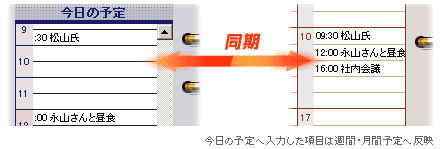 |
| ▲TOP |
| ■スケジュールが終了時刻に対応 |
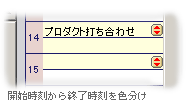 |
スケジュールの開始時刻から終了時刻を色分けして表示し、予定をより視覚的に把握できるようになります。 |
| ▲TOP |
| ■出来事を分類してリニューアル |
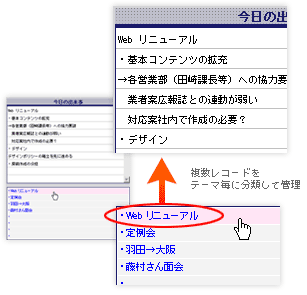 |
複数レコードとして保存できるようになり、テーマごとに分類して出来事を管理できるようになります。 |
| ▲TOP |
| ■柔軟な検索 |
オンライン・フランクリン・プランナーには、課題や出来事を検索する機能が付いています。特に課題の検索では、達成状況や優先度で検索できるので、未達成の課題をリストアップしたり、先送りした課題を分析して、プランニングの仕方を見直すといった使い方も可能です。
いろいろな用途につかえます! |
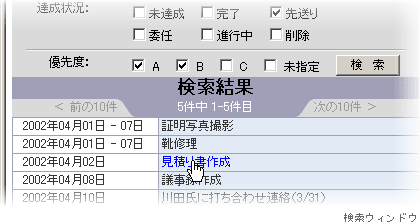 |
 全体表示 全体表示 |
| ▲TOP |
| ■「プロジェクト・プランナー」のタスクも反映 |
プロジェクトを管理する「プロジェクト・プランナー」ページは左側のページで、プロジェクトの定義、望む結果、資源を明確にします。その後、右側のページに必要なタスクを書き込み、プロジェクトの進行を管理します。
記入したタスクは、日付を記入することで、デイリーページの「今日の優先事項」に反映されますので、転記する必要はありません。 |
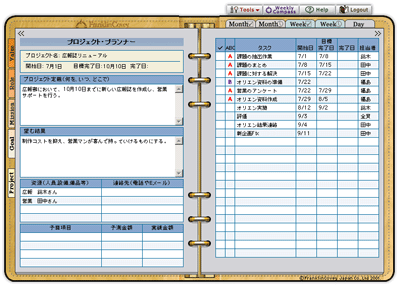 |
 全体表示 全体表示 |
| ▲TOP |
| ■CSVファイルとして出力 |
| オンライン・フランクリン・プランナーに書き込んだ内容を、CSV 形式で出力できるようになります。出力した CSV データは、報告書やレポートに活用したり、ご自身のPC上にバックアップとして保存しておくことができます。 |
| ▲TOP |
|
以上、デイリーページを中心にオンライン・フランクリン・プランナーの機能をご紹介しました。
あなたの夢を実現するパートナーとして、オンライン・フランクリン・プランナーをぜひご活用下さい。 |

今なら30日間、無料ですべての機能をお試し頂けます。
|
 |